笔记本键盘接口坏了如何处理 笔记本键盘插口维修方法
更新时间:2023-12-11 14:10:36作者:jiang
现代社会中笔记本电脑已成为人们生活中不可或缺的工具之一,随着使用时间的增加,笔记本键盘接口坏掉的情况也时有发生。当我们发现笔记本键盘插口出现故障时,我们应该如何处理呢?幸运的是有一些简单而有效的维修方法可以帮助我们解决这个问题。在本文中我们将探讨笔记本键盘接口坏了的处理方法,帮助读者更好地维护和修复自己的笔记本电脑。
具体步骤如下:
1、检查设备看看键盘,鼠标等设备插入别的电脑是否好使。

2、换接线口接下来继续排查,是一个接口还是所有接口都出现问题了。如果说是一个接口坏了,还有一种产品叫usb多接口分线器,完全不耽误使用。

3、接口供电不足打开设备管理器,点击“通用串行总线控制器”。可以看到多个“USB Root Hub”选项。
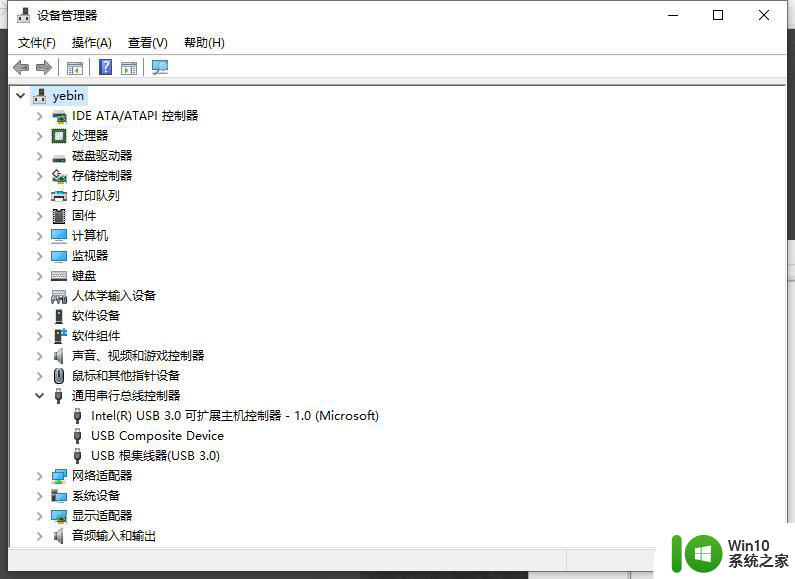
4、选择一个,右键点击属性。切换到“电源管理”,取消“允许计算机关闭此这个设备以节约电源”。(逐个关闭)
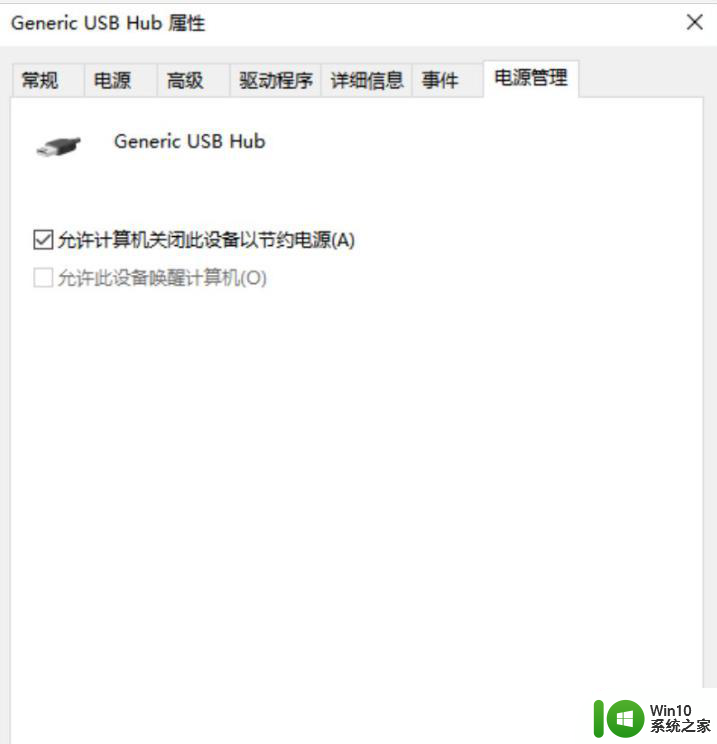
以上是关于笔记本键盘接口损坏处理的全部内容,如果遇到这种情况,可以按照以上步骤解决问题,非常简单快速。
笔记本键盘接口坏了如何处理 笔记本键盘插口维修方法相关教程
- u盘接口坏了维修的方法 如何修复损坏的U盘接口
- 笔记本外接键盘如何关闭 笔记本电脑小键盘关闭方法
- 笔记本u盘插哪个位置 笔记本上的u盘插口在哪
- 怎么拆笔记本键盘的键帽 如何拆下笔记本键盘上的键帽
- 如何关闭笔记本小键盘 笔记本小键盘关闭方法
- 笔记本连接蓝牙键盘的教程 笔记本蓝牙键盘连接步骤
- 笔记本键盘按键错乱如何解决 笔记本键盘按键失灵应该如何处理
- 拯救者U盘插哪个接口 联想笔记本电脑U盘插哪个插槽
- 笔记本键盘进了少量水的处理办法 笔记本键盘进水了怎么办
- 华硕笔记本键盘等突然不亮如何处理 华硕笔记本键盘灯失灵怎么修
- 笔记本如何调出小键盘 笔记本电脑如何使用小键盘
- 笔记本键盘的灰怎么清理 笔记本电脑键盘清灰教程
- U盘装机提示Error 15:File Not Found怎么解决 U盘装机Error 15怎么解决
- 无线网络手机能连上电脑连不上怎么办 无线网络手机连接电脑失败怎么解决
- 酷我音乐电脑版怎么取消边听歌变缓存 酷我音乐电脑版取消边听歌功能步骤
- 设置电脑ip提示出现了一个意外怎么解决 电脑IP设置出现意外怎么办
电脑教程推荐
- 1 w8系统运行程序提示msg:xxxx.exe–无法找到入口的解决方法 w8系统无法找到入口程序解决方法
- 2 雷电模拟器游戏中心打不开一直加载中怎么解决 雷电模拟器游戏中心无法打开怎么办
- 3 如何使用disk genius调整分区大小c盘 Disk Genius如何调整C盘分区大小
- 4 清除xp系统操作记录保护隐私安全的方法 如何清除Windows XP系统中的操作记录以保护隐私安全
- 5 u盘需要提供管理员权限才能复制到文件夹怎么办 u盘复制文件夹需要管理员权限
- 6 华硕P8H61-M PLUS主板bios设置u盘启动的步骤图解 华硕P8H61-M PLUS主板bios设置u盘启动方法步骤图解
- 7 无法打开这个应用请与你的系统管理员联系怎么办 应用打不开怎么处理
- 8 华擎主板设置bios的方法 华擎主板bios设置教程
- 9 笔记本无法正常启动您的电脑oxc0000001修复方法 笔记本电脑启动错误oxc0000001解决方法
- 10 U盘盘符不显示时打开U盘的技巧 U盘插入电脑后没反应怎么办
win10系统推荐
- 1 中关村ghost win10 64位标准旗舰版下载v2023.04
- 2 索尼笔记本ghost win10 32位优化安装版v2023.04
- 3 系统之家ghost win10 32位中文旗舰版下载v2023.04
- 4 雨林木风ghost win10 64位简化游戏版v2023.04
- 5 电脑公司ghost win10 64位安全免激活版v2023.04
- 6 系统之家ghost win10 32位经典装机版下载v2023.04
- 7 宏碁笔记本ghost win10 64位官方免激活版v2023.04
- 8 雨林木风ghost win10 64位镜像快速版v2023.04
- 9 深度技术ghost win10 64位旗舰免激活版v2023.03
- 10 系统之家ghost win10 64位稳定正式版v2023.03